在Microsoft Word中填充图片是一种简单且实用的方法,可以让你的文档更具吸引力和表现力,下面是一篇关于如何在Word中插入图片的百科式文章。
在Microsoft Word中插入图片可以让你的文档更具视觉吸引力,图片可以是照片、插图、图标等,它们可以帮助你更好地表达观点、展示数据或讲述故事,要在Word文档中插入图片,你可以遵循以下步骤:
1、打开你的Word文档,将光标放置在你希望插入图片的位置。
2、点击顶部菜单栏的“插入”选项。
3、在“插入”菜单中,找到并点击“图片”按钮,这将打开一个文件浏览器窗口,让你从计算机中选择图片。
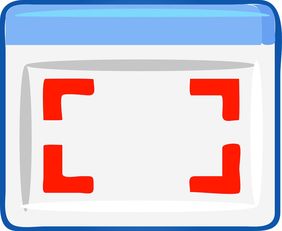
4、在文件浏览器中,浏览并选择你想要插入的图片,支持的图片格式包括JPEG、PNG、GIF、BMP等。
5、选中图片后,点击“插入”按钮,图片将被插入到文档中,你可以对其进行调整和编辑。
在Word中,你还可以对插入的图片进行一些基本的编辑操作,例如调整大小、旋转、裁剪和应用艺术效果,要编辑图片,只需点击图片,然后使用顶部菜单栏中的“图片工具”选项进行操作。
Word还提供了一些高级图片编辑功能,如将图片设置为透明背景、更改图片边框样式等,要使用这些高级功能,点击图片后,在“图片工具”菜单中选择“格式”选项卡,然后使用相应的工具进行编辑。
常见问题与解答:
Q1: 如何调整插入的图片大小?
A1: 点击图片后,你会看到图片周围出现8个调整手柄,通过拖动这些手柄,你可以自由调整图片的大小,按住Shift键可以保持图片的宽高比例。
Q2: 如何将图片设置为文档背景?
A2: 点击“设计”选项卡,然后选择“页面背景”,在弹出的菜单中,选择“图片”选项,并从计算机中选择你想要作为背景的图片,这将把图片设置为文档的背景。
Q3: 如何删除插入的图片?
A3: 要删除插入的图片,只需右击图片,然后在弹出的菜单中选择“删除”选项,这将从文档中移除图片。
发表评论 取消回复